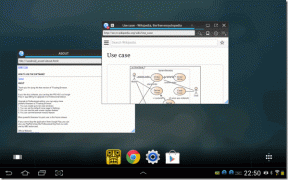LinkedIn Video Yüklemesinin Çalışmamasını Düzeltmenin 7 Yolu
Çeşitli / / April 05, 2023
LinkedIn hızla dünyanın en popüler sosyal ağlarından biri haline geliyor ve profesyonellerin bağlantı kurmaları, ağ kurmaları ve becerilerini ve başarılarını sergilemeleri için benzersiz bir platform sağlıyor. İş arayanlar, girişimciler ve her büyüklükteki işletme için güçlü bir araç haline geldi. Video yüklemeleri, profilinize dikkat çektiği ve görüntüleyenlerin kim olduğunuzu ve ne sunduğunuzu daha iyi anlamasını sağladığı için LinkedIn'deki varlığınızı artırmanın harika bir yoludur. Ne yazık ki, LinkedIn video yüklemesinin çalışmama sorunuyla karşılaştığınız zamanlar vardır. Bu, video içeriğinin güçlü pazarlama potansiyelinden yararlanmanızı engelleyebileceği için son derece sinir bozucu olabilir. Bu yazıda, videonun LinkedIn'e yüklenmemesinin çeşitli nedenlerini tartışacağız. Farklı türlerini açıklayacağız LinkedIn tarafından desteklenen video biçimleri ve video yüklemelerinizin başarılı olmasını sağlamak için bazı genel ipuçları sağlar. Ek olarak, LinkedIn'de video içeriği kullanmanın potansiyel faydalarını ve bu faydaların nasıl en üst düzeye çıkarılacağını tartışacağız.

İçindekiler
- LinkedIn Video Yükleme Çalışmıyor Nasıl Onarılır
- LinkedIn'de Video İçeriği Kullanmanın Faydaları
- LinkedIn'e Neden Video Yüklenmiyor?
- LinkedIn Video Yüklemesinin Çalışmamasını Düzeltmenin Yolları
LinkedIn Video Yükleme Çalışmıyor Nasıl Onarılır
Burada, LinkedIn video yükleme çalışmıyor sorununu ayrıntılı olarak çözmek için sorun giderme yöntemlerini gösterdik.
LinkedIn'de Video İçeriği Kullanmanın Faydaları
Video içeriği, sosyal medyada pazarlama için güçlü bir araçtır ve LinkedIn de bir istisna değildir. Gönderilerin kolayca gözden kaçabildiği ve hızla unutulabildiği bir dünyada, video içeriği öne çıkar ve hedef kitleniz için ilgi çekici bir deneyim yaratmak için kullanılabilir. İşte LinkedIn'de video içeriği kullanmanın bazı potansiyel faydaları.
- LinkedIn'deki video içeriğinin ilk faydası, artan katılım. Videolar, izleyicilerin dikkatini metnin çekemeyeceği şekilde çekebilir ve bu da onların içeriğinizle etkileşimde kalma olasılıklarını artırır. Bu, artan web sitesi ziyaretlerine ve artan sosyal medya etkileşiminin yanı sıra daha fazla takipçiye, paylaşıma ve beğeniye yol açabilir.
- LinkedIn'deki video içeriğinin bir sonraki faydası, geliştirilmiş marka bilinirliği. İyi hazırlanmış bir video, daha geniş bir kitleye ulaşmanıza ve markanıza dikkat çekmenize yardımcı olabilir. İzleyiciler markanızı videodaki içerikle ilişkilendirebileceğinden, daha tanınabilir bir marka kimliği oluşturmanıza da yardımcı olabilir.
- LinkedIn'deki video içeriğinin üçüncü faydası, geliştirilmiş SEO. Videolar, içeriğinizin arama motoru sonuçlarında daha üst sıralarda yer almasına yardımcı olabilecek anahtar kelimeler, başlıklar ve açıklamalarla optimize edilebilir. Bu, daha fazla kişinin içeriğinizi bulabileceği, daha fazla takipçi ve etkileşim kazanma şansınızı artıracağı anlamına gelir.
- Ayrıca, LinkedIn'deki video içeriği müşteri adayı üretimini iyileştirir. Videolar, ürünleri veya hizmetleri tanıtmak için kullanılabilir ve görüntüleyenlerin neler sunmanız gerektiğini daha iyi anlamalarını sağlar. İzleyicilerin bir şey hakkında bir video izledikten sonra satın alma olasılığı daha yüksek olduğundan, bu daha fazla dönüşüm ve satışa yol açabilir.
LinkedIn'e Neden Video Yüklenmiyor?
Videonun LinkedIn'e yüklenmemesinin birkaç olası nedeni vardır ve videolarınızın hedef kitleniz tarafından görülmesini sağlamak için bunlar ele alınmalıdır.
- Eğer herhangi bir sorununuz varsa internet bağlantısı, bu, LinkedIn'e video yükleyememeye yol açabilir.
- Eğer sen doğru giriş yapılmamış, bu aynı zamanda videonun yüklenmesini de engelleyebilir.
- Eğer bir VPN veya proxy, bu, video yükleme sürecini engelleyebilir.
- Kesin tarayıcı uzantıları yükleme işlemini engelleyebilir ve videonun yüklenmemesine neden olabilir.
- eğer tarayıcı önbellek veya çerezler bozuk, bu, LinkedIn videosunun gösterilmemesine neden olabilir.
- Kesin video dosyası türleri uyumlu değil LinkedIn ile ve videonun yüklenmemesine neden olabilir.
- Eğer video dosyası belirli gereksinimleri karşılamıyor LinkedIn video yükleme sınırı gibi, videonun yüklenmemesine neden olabilir.
- Eğer senin LinkedIn uygulaması güncel değil, bu videonun yüklenmesini engelleyebilir.
- Eğer senin tarayıcı güncel değil, bu da LinkedIn gönderisinin yüklenmemesine neden olabilir.
- Eğer LinkedIn kurulum dosyaları yanlış yapılandırılmış, bu videonun yüklenmesini engelleyebilir.
LinkedIn Video Yüklemesinin Çalışmamasını Düzeltmenin Yolları
LinkedIn'e bir video yüklemeye çalıştığınızda bunun çalışmadığını görmek inanılmaz derecede sinir bozucu olabilir. LinkedIn videoları, becerilerinizi sergilemenin, işletmenizi tanıtmanın ve ağınızla etkileşim kurmanın harika bir yolu olabilir, bu nedenle videonuzun başarıyla yüklenmesi önemlidir. Neyse ki, LinkedIn video yüklemenizi aşağıda listelendiği gibi tekrar rayına oturtmak için atabileceğiniz birkaç adım var.
Yöntem 1: Temel Sorun Giderme Yöntemleri
Gelişmiş sorun giderme yöntemlerini uygulamadan önce, PC'nizdeki LinkedIn sorununda videonun neden yüklenmediğini düzeltmenize yardımcı olacak bu temel tüyoları deneyin.
1. İnternet Bağlantısında Sorun Giderme
İnternet bağlantısı sorunlarını gidermek, LinkedIn video yüklemesinin çalışmamasını düzeltmeye yardımcı olabilir çünkü internet bağlantısı sorunları genellikle video yüklemelerinin başarısız olmasının nedenidir. Ek olarak, tam veya zayıf bir sinyal, video yükleme sırasında arabelleğe alma veya kesintilere neden olabilir ve bu da başarısız olmasına neden olabilir. Bir ağa bağlanamıyorsanız veya düşük bağlantı sorunları yaşıyorsanız, şu adresteki kılavuzumuzu okuyabilirsiniz: ağ bağlantısı sorunlarını giderme ve LinkedIn'in çalışmasını engelleyen tüm olası sorunları çözün.

2. LinkedIn Hesabına Yeniden Giriş Yapın
Bir LinkedIn hesabına yeniden giriş yapmak, videonun yüklenmemesi LinkedIn sorununu çözmenin etkili bir yoludur. Bu işlem, hesabın yenilenmesine ve video yüklemesini engelleyebilecek potansiyel önbellek veya tarayıcı sorunlarının giderilmesine yardımcı olur. Ek olarak, yeniden oturum açma, hesabın hala aktif olmasını ve kullanıcının kimlik doğrulama bilgilerinin hala aktif ve geçerli olmasını sağlar. LinkedIn hesabınıza giriş yapmak için adımları izleyin.
1. Açık LinkedIn tarayıcınızda ve tıklayın profil simgesi sağ üst ekranda
2. Şimdi, tıklayın Oturumu Kapat seçenek gösterildiği gibi.

3. Daha sonra şu adresi ziyaret edin: LinkedIn giriş sayfası ve kimlik bilgilerinizi girin.
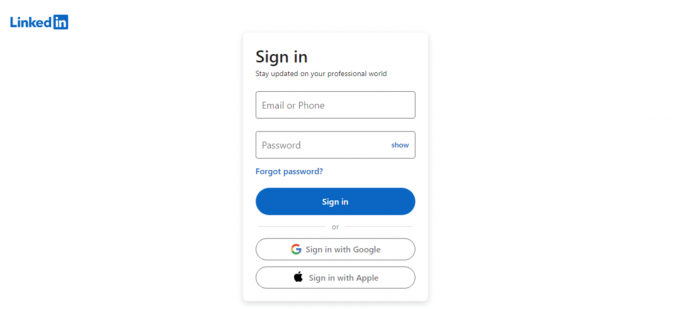
Ardından, LinkedIn'e video yükleyip yükleyemeyeceğinizi kontrol edin.
Ayrıca Oku:IP Adresimi VPN Olmadan Nasıl Gizlerim
3. VPN/Proxy'yi Kapatın
Bir VPN/Proxy'yi kapatmak, kullanıcının video platformuna yerel IP adreslerinden erişmesine izin vererek, videoyu LinkedIn'e yükleyememe sorununu düzeltmeye yardımcı olabilir. Bu, kullanıcının videolarını yüklemesini engelleyebilecek tüm kısıtlamaları veya güvenlik protokollerini atlayabilir. Ek olarak, VPN/Proxy, kullanıcının videoyu yüklemek için gerekli bağlantı noktalarına erişimini engelliyor olabilir ve bu durum, VPN/Proxy devre dışı bırakılarak çözülebilir. Bilgisayarınızda herhangi bir VPN hizmeti yüklediyseniz veya proxy sunucuları kullanıyorsanız kılavuzumuzu okuyun. Windows 10'da VPN ve Proxy Nasıl Devre Dışı Bırakılır ve sorunu çözmek için makalede belirtilen adımları uygulayın.
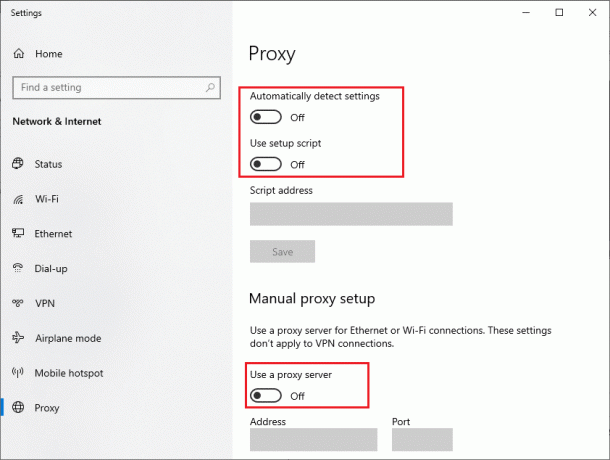
4. Tarayıcı Uzantılarını Devre Dışı Bırak
Tarayıcı uzantılarını devre dışı bırakmak, uzantılar LinkedIn web sitesine müdahale edebileceğinden ve videoların yüklenememesi gibi sorunlara neden olabileceğinden, LinkedIn video yüklemesinin çalışmamasını düzeltmeye yardımcı olabilir. Uzantılar, web sitesiyle çakışıyor olabilir ve bu da sitenin video yükleme işlemini gerçekleştirememesine neden olabilir. Uzantıları devre dışı bırakarak bu sorunu çözebilir ve videonun başarıyla yüklenmesini sağlayabilir.
1. Başlat Google Chrome tarayıcı ve tıklayın üç noktalı simge sağ üst köşeden.
2. Burada, seçin Daha fazla araç.

3. Şimdi tıklayın Uzantılar Aşağıda gösterildiği gibi.

4. Son olarak, devre dışı bırakın Eklenti (Örneğin. Chrome için Dil Bilgisi) ve diğerleri. Ardından, yeniden başlatın Krom ve hızlandığını kontrol edin.

Ayrıca Oku:Google Chrome Disk Tam İndirme Hatasını Düzeltin
5. Tarayıcı Önbelleğini ve Çerezleri Temizle
Tarayıcının önbelleğini ve tanımlama bilgilerini temizlemek, tarayıcının normal çalışmasına müdahale edebilecek depolanmış verilerin kaldırılmasına yardımcı olabileceğinden, LinkedIn videosunun gösterilmemesi sorununu düzeltmeye yardımcı olur. Buna bozuk dosyalar, geçici dosyalar ve video yüklemesinin düzgün çalışmasını engelleyebilecek hatalı tanımlama bilgileri dahildir. Rehberimizi okuyun Google Chrome'da Önbellek ve Çerezler Nasıl Temizlenir tarayıcı önbelleğini ve tanımlama bilgilerini kaldırmak için. Başka tarayıcılar kullanıyorsanız, talimatları uygun şekilde izleyin.

Yöntem 2: Doğru Video Dosyası Türlerini Kullanın
Video dosyası türlerinin kontrol edilmesi, yanlış dosya formatları videoların yüklenmesini engelleyebileceğinden, LinkedIn gönderisinin yüklenmemesi sorununu düzeltmeye yardımcı olur. Farklı platformların video dosyaları için farklı gereksinimleri ve özellikleri vardır ve bir video doğru biçimlendirilmemişse, LinkedIn tarafından kabul edilmez. Video dosyası türlerini kontrol ederek, videonun LinkedIn tarafından desteklendiğinden ve videonun yüklenebileceğinden emin olabilirsiniz. yüklendi.
LinkedIn Tarafından Desteklenen Dosya Türleri
- ASF
- FLV
- MPEG-1 ve MPEG-4
- MKV
- WebM
- H264/AVC
- MP4
- VP8 ve VP9
- WMV2 ve WMV3
LinkedIn Tarafından Desteklenmeyen Dosyalar
- AVİ
- ProRes
- MPEG-2
- ham video
- VP6
- WMV1
- Hızlı zaman
- .MOV
Ayrıca Oku:Desteklenen Biçim ve MIME türü bulunan Video Yok sorununu düzeltin
Yöntem 3: Video Dosyası Gereksinimlerini Sağlayın
Video dosyası gereksinimlerinin kontrol edilmesi, dosyanın platform tarafından kabul edilecek boyut, biçim ve uzunluk gereksinimlerini karşılamasını sağladığından LinkedIn video yüklemesinin çalışmamasını düzeltmeye yardımcı olur. Bu, dosyanın kendisiyle ilgili LinkedIn video yükleme sınırının neden olduğu olası sorunları ortadan kaldırarak kullanıcının videoları herhangi bir aksama olmadan yüklemesine olanak tanır. Videonuzun aşağıdaki gereksinimleri karşılayıp karşılamadığını kontrol edin ve videolarınızda uygun şekilde değişiklikler yapın.
- Maksimum dosya boyutu: 5 GB
- Asgari dosya boyutu: 75 KB
- Maksimum video süresi: 15 dakika (masaüstünden yüklediğinizde) ve 10 dakika (LinkedIn mobil uygulamasından yüklediğinizde).
- Minimum video süresi: 3 saniye
- Çözünürlük aralığı: 256×144 - 4096×2304
- En boy oranı: 1:2.4 – 2.4:1
- Kare hızları: 10 fps – 60 fps
- Bit oranları: 192 kbps – 30 Mb/sn
Yöntem 4: Tarayıcıyı Güncelle
Tarayıcıların güncellenmesi, bir tarayıcının en son sürümü web siteleri ve uygulamalarla daha uyumlu olacak şekilde tasarlandığından, LinkedIn video yüklemesinin çalışmamasını düzeltmeye yardımcı olur. Bu, tarayıcıyı güncelleyerek, tarayıcınızın en son web sitesini veya uygulamayı çalıştırmak için gereken en son özelliklere ve güvenlik güncellemelerine sahip olmasını sağladığınız anlamına gelir. Ayrıca güncellemeler, tarayıcınızın herhangi bir kötü amaçlı yazılım veya tehdide karşı güvenli olduğundan emin olmanıza da yardımcı olabilir.
Not: Bu makalede, Google Chrome'u güncelleme adımları gösterilmektedir. Tarayıcınıza göre adımları izleyin.
1. Başlat Google Chrome tarayıcı.
2. Tıkla üç noktalı simge genişletmek ayarlar Menü.
3. Ardından, seçin Yardım bunu takiben Google Chrome hakkında aşağıda gösterildiği gibi.
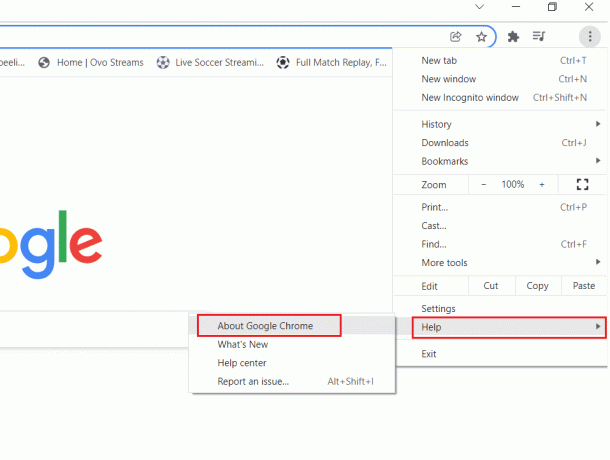
4. İzin vermek Google Chrome güncellemeleri aramak için. Ekran görüntülenecek Güncellemeler kontrol ediliyor mesaj gösterildiği gibi.

5A. Güncellemeler varsa, Chrome otomatik olarak güncellenecektir. Güncelleme tamamlandıktan sonra üzerine tıklayın yeniden başlat.
5B. Chrome zaten güncellendiyse, bir Google Chrome güncel mesajı görüntülenecektir.
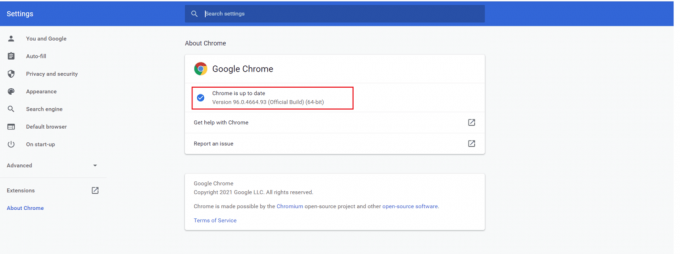
Ayrıca Oku:Google Chrome Hatası 0xc00000a5'i Düzeltmenin 10 Yolu
Yöntem 5: Web Tarayıcısını Değiştirin
Farklı bir tarayıcı denemek, LinkedIn'e video yükleyememe sorununu gidermenin iyi bir yoludur. Geçerli tarayıcı, LinkedIn video yükleme özelliğiyle uyumlu olmayabilir. Opera, Firefox veya Edge gibi farklı bir tarayıcıya geçmek soruna yardımcı olabilir. Ayrıca, tarayıcının güncel olduğundan ve gerekli tüm eklentilere ve uzantılara sahip olduğundan emin olun.
Yöntem 6: Alternatif Olarak Hunter.io'yu Deneyin
avcı.io hem iş arayanlar hem de işverenler için harika bir LinkedIn alternatifidir. Adayları, işe alım görevlilerini ve iş fırsatlarını bulmak için daha akıcı ve verimli bir yol sunar. Hunter.io, kullanıcıların potansiyel eşleşmeleri hızlı ve kolay bir şekilde bulmasına olanak tanıyan, milyonlarca profilden oluşan aranabilir bir veritabanı sağlar.
Ayrıca LinkedIn'de bulunmayan iş uyarıları, maaş karşılaştırması ve özgeçmiş taraması gibi araçlar sunar. Bu, onu hem işverenler hem de iş arayanlar için harika bir kaynak yapar. Hunter.io ayrıca onu denemeye değer kılan çok çeşitli özellikler sunar. Örneğin, aranabilir veri tabanı günlük olarak güncellenir, böylece kullanıcılar her zaman en güncel bilgilere erişebilir. Ek olarak site, kullanıcıların iş uyarıları, maaş karşılaştırmaları ve özgeçmiş taraması gibi daha hedefli aramalar oluşturmasına yardımcı olacak bir dizi araç sunar.
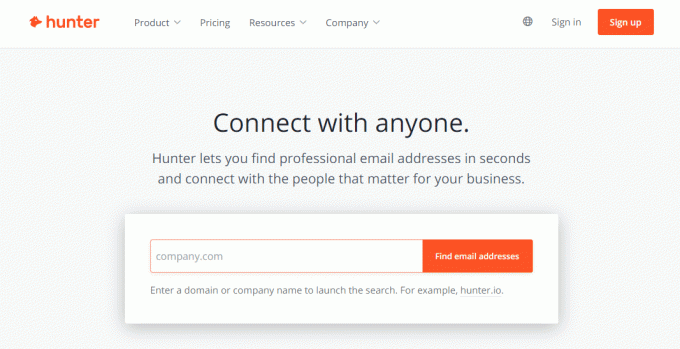
Ayrıca Oku:LinkedIn Masaüstü Sitesini Android/iOS Cihazınızdan Nasıl Görüntüleyebilirsiniz?
Yöntem 7: LinkedIn Desteği ile İletişime Geçin
iletişim LinkedInMüşteri desteği sorunu doğru bir şekilde teşhis etmek ve uygun bir çözüm sağlamak için teknik uzmanlığa ve bilgiye sahip olduklarından, çalışmayan LinkedIn video yüklemesini düzeltmeye yardımcı olur. Ayrıca sorun giderme konusunda deneyimlidirler ve videoların yüklenmesini engelleyebilecek temel sorunları belirleyebilirler. Ek olarak, sorunu çözme ve sorunu hızlı ve verimli bir şekilde çözme konusunda tavsiye ve rehberlik sağlayabilirler.

Tavsiye edilen:
- Mac için En İyi 14 Ücretsiz Canlı Duvar Kağıdı
- Bumble Uygulamasının Çalışmamasını Düzeltmenin 12 Yolu
- Görüntüleri Göstermeyen LinkedIn Uygulamasını Düzeltme
- E-posta Adresine Göre LinkedIn'de Birini Nasıl Bulursunuz?
Umuyoruz ki rehberimiz LinkedIn uygulaması resimleri göstermiyor Bu yinelenen sorunla ilgili tüm sorularınızda size yardımcı oldu ve yukarıda verilen yöntemlerle sorunu çözmeyi başardı. Başka sorunlarınız, sorularınız veya önerileriniz varsa, lütfen bunları aşağıdaki yorumlar bölümünde bırakın.